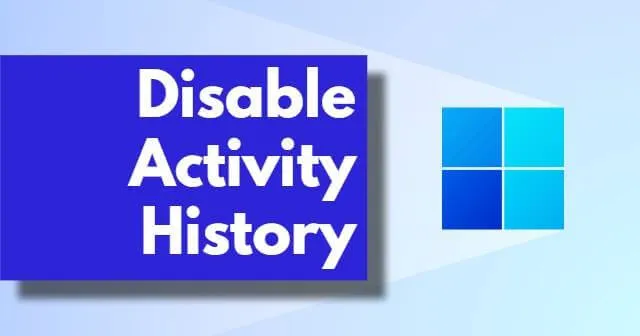
Microsoft ha fatto un annuncio significativo riguardo al rilascio della build stabile di Windows 11, rivelando per la prima volta la sua data di lancio. Questa nuova versione stabile presenta un’interfaccia utente rinnovata, che include miglioramenti come un Centro operativo riprogettato, una schermata di blocco, un’interfaccia di Esplora file, menu contestuali, un’app Impostazioni completamente rinnovata, un Microsoft Store aggiornato e altro ancora.
Una delle funzionalità degne di nota disponibili è la possibilità di disattivare la cronologia delle attività. Questo potrebbe suonare un campanello d’allarme, poiché era una funzionalità presente in Windows 10, ma ora è stata completamente revisionata in Windows 11.
Tuttavia, molti utenti potrebbero non essere a conoscenza di questa opzione. Serve a dare agli utenti un comodo accesso alle loro attività recenti e consente di continuare senza problemi da dove si era interrotto l’ultima volta.
Comprensione della cronologia delle attività
Negli ultimi anni, Microsoft ha apportato numerose modifiche ai suoi sistemi operativi, introducendo costantemente nuove funzionalità per migliorare l’esperienza utente con ogni aggiornamento. Questa volta, hanno apportato alcuni aggiornamenti alla funzionalità Cronologia attività.
La funzionalità Cronologia attività è progettata per monitorare le tue attività sul tuo dispositivo Windows 11, memorizzandole localmente sul tuo sistema. Inoltre, se utilizzi un account aziendale o scolastico e dai l’autorizzazione, queste informazioni possono essere inviate a Microsoft, che le utilizzerà per offrirti un’esperienza più personalizzata.
Disattivare questa opzione è fondamentale se preferisci non condividere i tuoi dati di attività con Microsoft. Quindi, come fai esattamente a disattivare questa funzionalità? Non preoccuparti, è piuttosto semplice. Segui la guida qui sotto per scoprire come fare!
Come disattivare la cronologia delle attività in Windows 11
Nell’era digitale odierna, disabilitare la cronologia delle attività su Windows 11 è una mossa saggia per proteggere i tuoi dati e la tua privacy da potenziali minacce. Non temere, perché disattivare questa funzionalità è piuttosto semplice. Basta seguire questi passaggi:
- Per prima cosa, premi contemporaneamente i tasti Windows + I per accedere alle Impostazioni di Windows .
-
Successivamente, vai alla sezione Privacy e sicurezza e seleziona Cronologia attività .
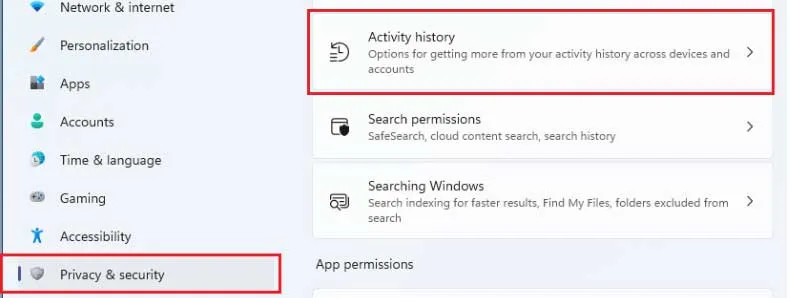
-
Infine, assicurati di deselezionare la casella accanto a Memorizza la cronologia delle mie attività su questo dispositivo .
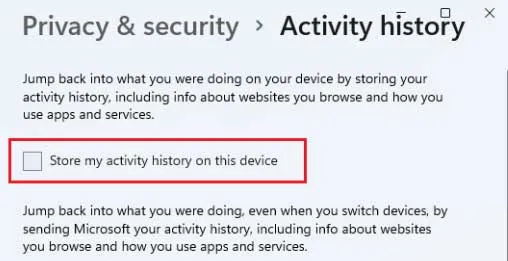
Inoltre, se lo desideri, puoi anche scegliere di deselezionare l’opzione per inviare la cronologia delle mie attività a Microsoft , interrompendo di fatto la condivisione dei tuoi dati con loro. Una volta completati questi passaggi, la cronologia delle attività non traccerà più le tue attività sul tuo dispositivo Windows 11.
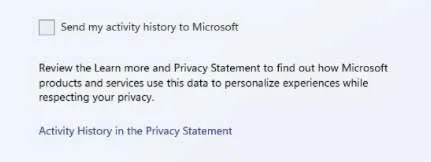
Se desideri rimuovere anche tutta la cronologia delle attività precedenti raccolte da Microsoft, procedi nel seguente modo:
- Premi ancora una volta Win+I per aprire l’ app Impostazioni di Windows .
- Tornare su Privacy e sicurezza > Cronologia attività .
-
Infine, nella sezione Cancella cronologia attività , fare clic sul pulsante Cancella .
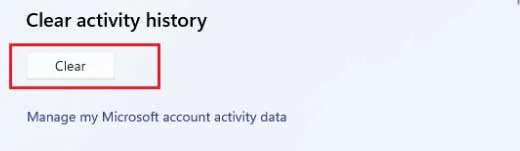
Ecco fatto! Con questi passaggi, tutta la cronologia delle attività registrate in precedenza verrà eliminata in modo permanente sia dal tuo sistema che dai database di Microsoft, garantendoti la massima tranquillità.
Nota dell’editore
Sebbene la funzionalità Cronologia attività possa migliorare l’esperienza utente, potrebbe anche presentare rischi per la privacy e la sicurezza. Pertanto, disattivarla potrebbe essere una decisione prudente. Se non sei sicuro di come procedere, questa guida espone chiaramente i passaggi.
Ci auguriamo che questo articolo ti sia stato utile! Se hai domande o hai bisogno di ulteriori chiarimenti sulla funzionalità Cronologia attività, sentiti libero di lasciare le tue domande nella sezione commenti.




Lascia un commento